Selles artiklis näitan teile, kuidas installida MongoDB 4 Debian 10-sse ja lahendada rahuldamata sõltuvuse probleemid. Kui Debian 10 on ametlikult toetatud, annan teile ka vihjeid MongoDB installimiseks.
Demonstreerimiseks kasutan minimaalselt Debian 10 operatsioonisüsteemi. Kuid see töötab ka Debian 10 töölauaoperatsioonisüsteemides. Alustame siis.
MongoDB hoidla GPG-võtme lisamine:
Peate installima wget ja gnupg MongoDB ametliku paketihoidla GPG-võtme allalaadimiseks ja lisamiseks Debian 10-sse.
Kõigepealt värskendage APT paketi hoidla vahemälu järgmise käsuga:
$ sudo apt värskendus
APT-paketi hoidla vahemälu tuleks uuendada.
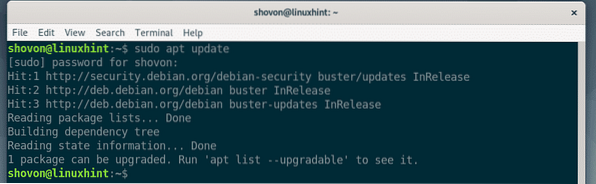
Nüüd installige wget ja gnupg järgmise käsuga:
$ sudo apt install wget gnupg
Nüüd vajutage Y ja seejärel vajutage
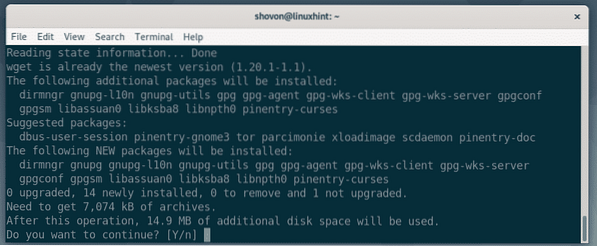
wget ja gnupg tuleks paigaldada.
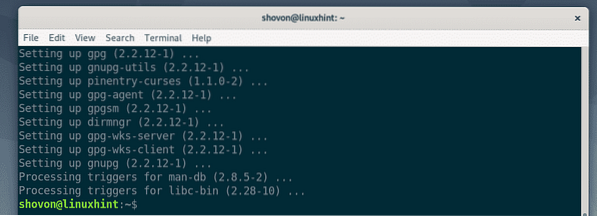
Nüüd käivitage järgmine käsk, et lisada Debian 10 masinasse MongoDB ametliku paketihoidla GPG-võti.
$ wget -qO - https: // www.mongodb.org / staatiline / pgp / server-4.0.tõusma| sudo apt-võti lisada -

GPG-võti tuleks lisada.

MongoDB 4 ametliku pakihoidla lisamine:
Selle kirjutamise ajal pole Debian 10 jaoks MongoDB 4 ametlikku paketihoidlat. Kuid Debian 10 paketihoidlat Debian 10 saab kasutada seni, kuni Debian 10 jaoks pole saadaval ametlikku paketihoidlat.
Ametliku MongoDB 4 paketihoidla lisamiseks Debian 9-le Debian 10-s käivitage järgmine käsk.
$ echo "deb http: // repo.mongodb.org / apt / debian stretch / mongodb-org / 4.0 peamist "| sudo tee / etc / apt / sources.nimekirja.d / mongodb-org-4.0.nimekirja

Debiani 9 masinasse tuleks lisada Debian 9 ametlik MongoDB 4 paketihoidla.

MÄRGE: Kui tulevikus on Debian 10 jaoks saadaval mõni ametlik MongoDB paketihoidla, võite selle lisada järgmiselt.
$ echo "deb http: // repo.mongodb.org / apt / debian buster / mongodb-org / 4.0 peamist "| sudo tee / etc / apt / sources.nimekirja.d / mongodb-org-4.0.nimekirja
Nüüd värskendage APT paketi hoidla vahemälu järgmise käsuga:
$ sudo apt värskendus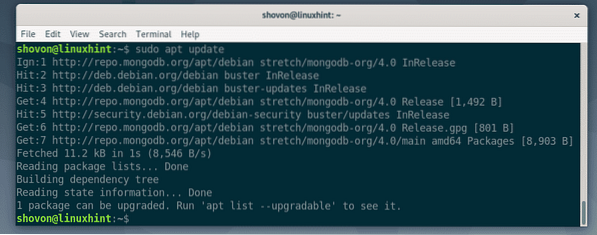
MongoDB 4 installimine:
MongoDB 4 installimiseks peate käivitama järgmise käsu.
$ sudo apt installib mongodb-org
Kui MongoDB-l oleks ametlik Debian 10 paketihoidla, piisaks sellest käsust MongoDB 4 installimiseks. Kuna kasutan Debian 10 ametlikku MongoDB paketihoidlat Debian 9, siis kui proovin MongoDB 4 niimoodi installida, kuvatakse viga, nagu näete alloleval ekraanipildil.
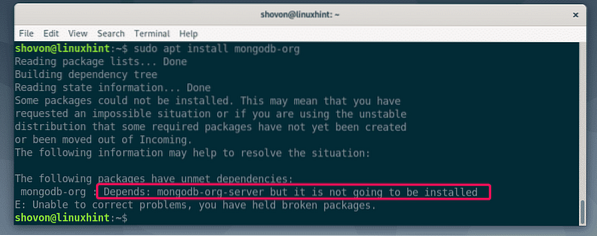
Proovime aru saada, miks mongodb-org-server ei kavatse installida.
$ sudo apt installib mongodb-org-serveriNoh, mongodb-org-server vajab libcurl3. Kuid Debian 10 kasutab libcurl4. Sellel pole ühtegi libcurl3 toetus.
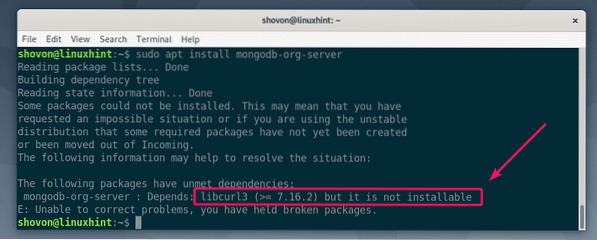
Selle probleemi lahendamiseks võime lisada Debian 10 ametliku paketihoidla Debian 9 ja installida libcurl3 raamatukogu pakett sealt.
Ametliku Debian 9 paketihoidla lisamiseks Debian 10-sse käivitage järgmine käsk:
$ echo "deb http: // deb.debian.org / debian / stretch main "| sudo tee / etc / apt / sources.nimekirja.d / debian-venitada.nimekirja

Ametlik Debian 9 paketihoidla tuleks lisada teie Debian 10 masinasse.
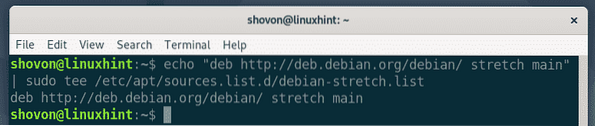
Nüüd värskendage APT paketi hoidla vahemälu järgmise käsuga:
$ sudo apt värskendus
APT-paketi hoidla vahemälu tuleks uuendada.
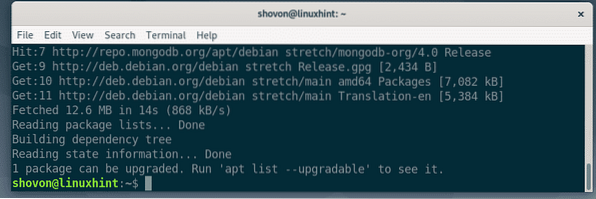
Nüüd installige libcurl3 järgmise käsuga:
$ sudo apt installib libcurl3
Nüüd vajutage Y ja seejärel vajutage
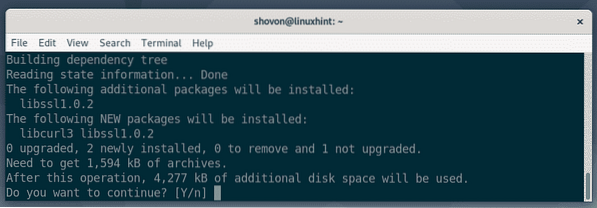
libcurl3 tuleks paigaldada.
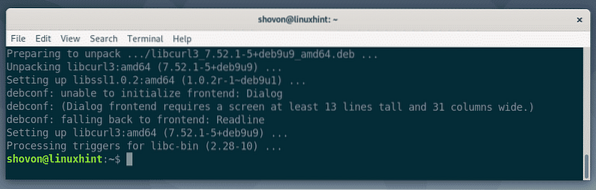
Nüüd installige MongoDB 4 järgmise käsuga:
$ sudo apt installib mongodb-org
Nüüd vajutage Y ja seejärel vajutage
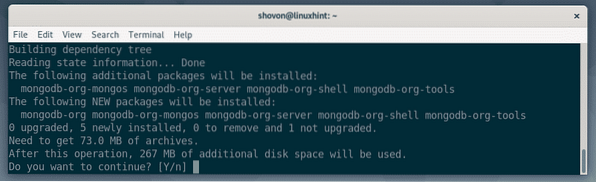
MongoDB 4 peaks olema installitud.
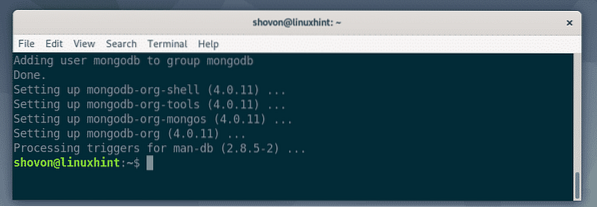
Nüüd käivitage järgmine käsk, et kontrollida, kas MongoDB 4 töötab õigesti.
$ mongod --versioonNagu näete, käitan MongoDB 4.0.11 ja see töötab õigesti.
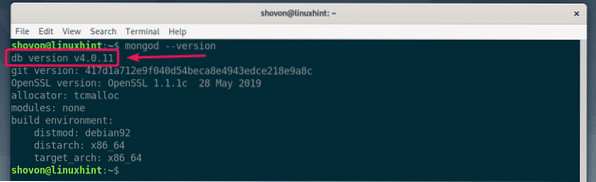
MongoDB teenuste haldamine:
Nüüd kontrollige, kas MongoDB teenus töötab järgmise käsuga:
$ sudo systemctl olekumongod
Nagu näete, on MongoDB teenus mitteaktiivne, mis tähendab, et see ei tööta. MongoDB teenus on ka puudega, mis tähendab, et seda pole süsteemi käivitamisel veel lisatud. Niisiis, see ei käivitu automaatselt süsteemi taaskäivitamisel.
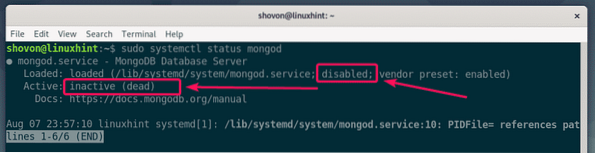
Nüüd käivitage teenus MongoDB järgmise käsuga:
$ sudo systemctl start mongod
Kui kontrollite MongoDB teenuse olekut uuesti, peaks MongoDB teenus olema aktiivne/jooksmine nagu näete alloleval ekraanipildil. Suurepärane!
$ sudo systemctl olekumongod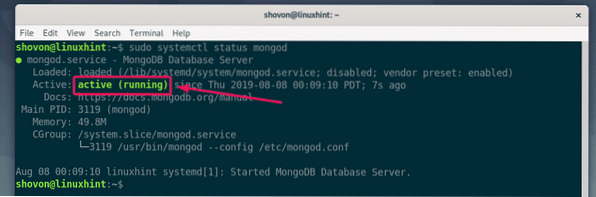
Nüüd lisage MongoDB teenus oma Debian 10 masina süsteemi käivitamisel järgmise käsuga:
$ sudo systemctl lubab mongodi
MongoDB teenus tuleks lisada süsteemi käivitamisel ja see käivitub nüüdsest automaatselt süsteemi käivitamisel.

MongoDB teenuse eemaldamiseks süsteemi käivitamisel käivitage järgmine käsk:
$ sudo systemctl keelab mongodiKui soovite MongoDB teenuse peatada, käivitage järgmine käsk:
$ sudo systemctl peatage mongodKui soovite MongoDB teenuse taaskäivitada, käivitage järgmine käsk:
$ sudo systemctl taaskäivitage mongod
Peaksite olema ühendatud MongoDB 4 serveriga. Siin saate käivitada kõik MongoDB 4 päringud.
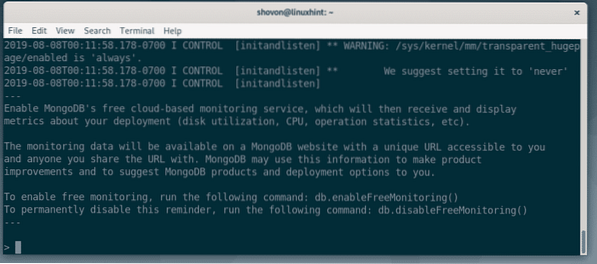
Nüüd looge uus andmebaas test ja kasutage seda järgmiselt:
> kasuta testi;
Nüüd looge uus kogu kasutajad aastal test andmebaasi ja sisestage kanne kasutajad järgmiselt:
> db.kasutajad.sisesta (kasutaja: 'Bob', riik: 'USA');
Nüüd loetlege kõik kasutajad järgmiselt:
> db.kasutajad.leidma ();Nagu näete, on loetletud kirje, mille oleme varem sisestanud. Niisiis, MongoDB töötab õigesti.
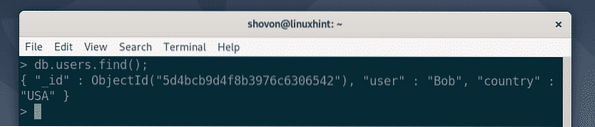
Nüüd väljuge Mongo Shellist järgmise päringuga.
> väljumine
Nii installite MongoDB 4 Debian 10-sse. Täname selle artikli lugemise eest.
 Phenquestions
Phenquestions


